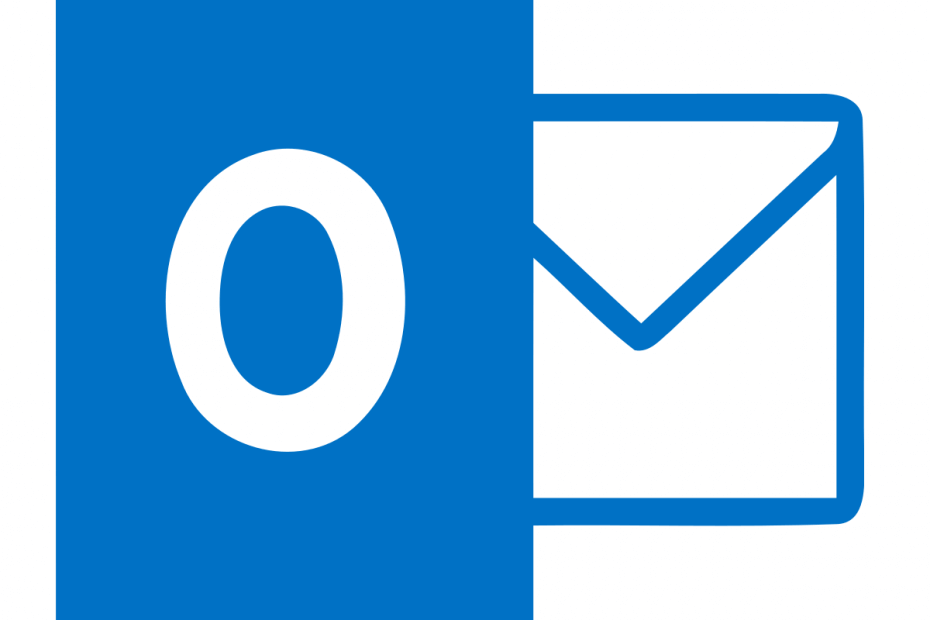
Ovaj softver će održavati i pokretati upravljačke programe, čime će se zaštititi od uobičajenih računalnih pogrešaka i kvara hardvera. Provjerite sve svoje upravljačke programe u 3 jednostavna koraka:
- Preuzmite DriverFix (ovjerena datoteka za preuzimanje).
- Klik Započni skeniranje pronaći sve problematične upravljačke programe.
- Klik Ažuriranje upravljačkih programa kako biste dobili nove verzije i izbjegli kvarove u sustavu.
- DriverFix je preuzeo 0 čitatelji ovog mjeseca.
Microsoft Outlook je upravitelj osobnih podataka iz Microsoftov ured Suite, a dostupan je i pojedinačnim korisnicima i organizacijama. Iako se često koristi kao klijent e-pošte, uključuje i kalendar, upravitelj zadataka, upravitelj kontakata, bilježenje, dnevnik i pomoćnik u pregledavanju weba.
Nove značajke dodane su u Outlook, koji sada sadrži podsjetnike za plaćanje računa i proxy podršku. Dostupna je proxy podrška za Android i iOS, što je korisno u situacijama kada je pristup internetu ograničen uporabom SOCKS proxyja.
Kako mogu popraviti kôd korisničkog računa je null pogreška programa Outlook?
- Izmijenite registar
- Promijenite politike
1. Izmijenite registar
Ova vrsta pogreške javlja se kada na računalu imate više verzija Microsoft Officea. To na kraju dovodi do sukoba unosa u registru, što može utjecati na korisnike koji imaju Razmjena račun također.
Ako je vraćena vrijednost vašeg korisničkog računa 0 u programu Outlook, imamo problem. Normalna vrijednost trebala bi biti 512, što znači da je vaš račun omogućen.
Uvijek pamtiti:
- Kad god mijenjate Windowsov registar, prvo stvoriti točku vraćanja, tako da se možete vratiti na prethodne postavke.
- Uvezite svoje kontakte s prethodnih Outlook računa u onaj koji trenutno želite koristiti.
- Prije pokušaja popravljanja zatvorite sve programe Microsoft Officea koji su možda pokrenuti.
To možete popraviti slijedeći ove korake:
- Prvo kliknite Gumb Start.
- Pritisnite Trčanje izbornika i uđite u regedit naredba.
- Pritisnite u redu gumb i Uređivač registra sada treba početi.

- Idite na HKEY_CLASSES_ROOTWow6432NodeTypeLib {00062FFF-0000-0000-C000-000000000046} ključ registra.
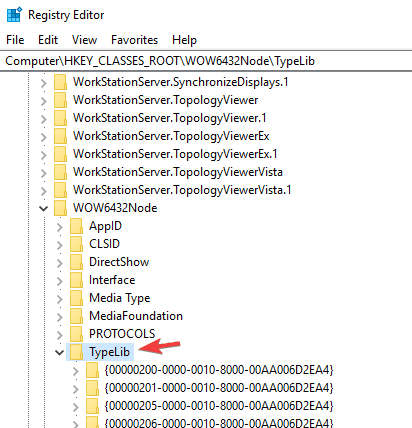
- Ako je prikazano više vrijednosti ključeva, izbrišite sve osim najnovije verzije Microsoft Officea koju želite zadržati.
- Zatvorite uređivač registra i ponovo pokrenite računalo.
2. Promijenite politike
Sad kad smo to već shvatili, što radimo kad primimo nultu adresu? Ova vrsta pogreške odnosi se na administratore koji su odgovorni za upravljanje pravilima pristupnika.
Ovaj popravak uključuje postavljanje pravila za primanje svih dolaznih e-adresa.
- Ići Opcije i odaberite sva ulazna pravila, a zatim kliknite na Primjenjuje se na sve.
- U istom polju Opcija odaberite Odnosi se na i postavite ga na Unutarnje adrese.
Nadamo se da su vam ovi popravci bili od pomoći u rješavanju nule koda korisničkog računa u programu Outlook. U međuvremenu, s kojim ste se još problemima susretali prilikom korištenja Microsoft Outlooka?
POVEZANE PRIČE ZA PROVJERU:
- Koraci za oporavak Outlook e-mapa e-pošte ako su nestale
- Rješenje: Windows 10 iCloud Calendar se ne sinkronizira s Outlookom
- Evo kako onemogućiti pristiglu poštu usmjerenu na Outlook


